Питання
Проблема: як виправити код помилки оновлення Windows 10 0x800f0831?
Привіт. Протягом останніх кількох місяців Windows 10 намагається встановити останні оновлення, але завжди не вдається з кодом помилки 0x800f0831. Зараз я керую 1903 роком. Чи можна щось зробити, щоб вирішити це? Це дуже засмучує, будь ласка, допоможіть.
Вирішена відповідь
Код помилки 0x800f0831 - це перевірка помилок, з якою люди можуть зіткнутися під час використання служби Windows Update. Дійсно, не дуже приємно бачити цю послідовність символів, оскільки це не означає нічого багатообіцяючого, крім того факту, що жодне з оновлень Windows, які ви намагалися встановити, не буде успішно встановлено.
Окрім 0x800f0831, існують сотні помилок Windows Update (наприклад, 0x80070103, 0x80073712, або 0x80070541), але більшість із них можна легко вирішити. Зазвичай вони запускаються кешем Windows Store,[1] недоступна служба Windows Update, антивірусне програмне забезпечення або деякі пошкоджені файли оновлення.
У більшості випадків Microsoft реагує на повідомлення людей, пов’язані з збоями служби Windows Update негайно і вирішіть проблему автоматично, або надайте вказівки вручну, що пояснюють, як вчинити з ними.
Однак немає офіційних патчів для виправлення помилки 0x800f0831, тому ми спробуємо вам допомогти. Установлення останніх оновлень дуже важливо для підтримки продуктивності та безпеки системи. Якщо кожна спроба встановити Windows[2] оновлення призводить до помилки, згаданої вище, спробуйте спочатку виконати такі дії:
- Перезавантажте ПК в звичайному режимі;
- Вимкніть свій антивірус тимчасово;
- Перевірте свій підключення до інтернету (виконайте тест на швидкість)
- Перевірте свій час і дата налаштування.
- Встановити ReimageПральна машина Mac X9 і запустіть з ним повне сканування.
Якщо жоден із цих методів не допоміг, зверніться до наступних виправлень.

Спосіб 1. Завантажте відсутній пакет KB
Щоб відремонтувати пошкоджену систему, необхідно придбати ліцензійну версію Reimage Reimage.
У більшості випадків основна причина виникнення помилки 0x800f0831 пов’язана з відсутнім пакетом KP, який не дозволяє інсталювати новіші оновлення. Тому вам слід перевірити, який пакет вам не вистачає, і завантажте його вручну через каталог Microsoft Update:
- Натисніть Win + E щоб відкрити Провідник файлів.
- Перейдіть до такого місця: C:\\Windows\\Журнали\\CBS.
- Тут, відкрийте CBS.log файл, двічі клацнувши його.
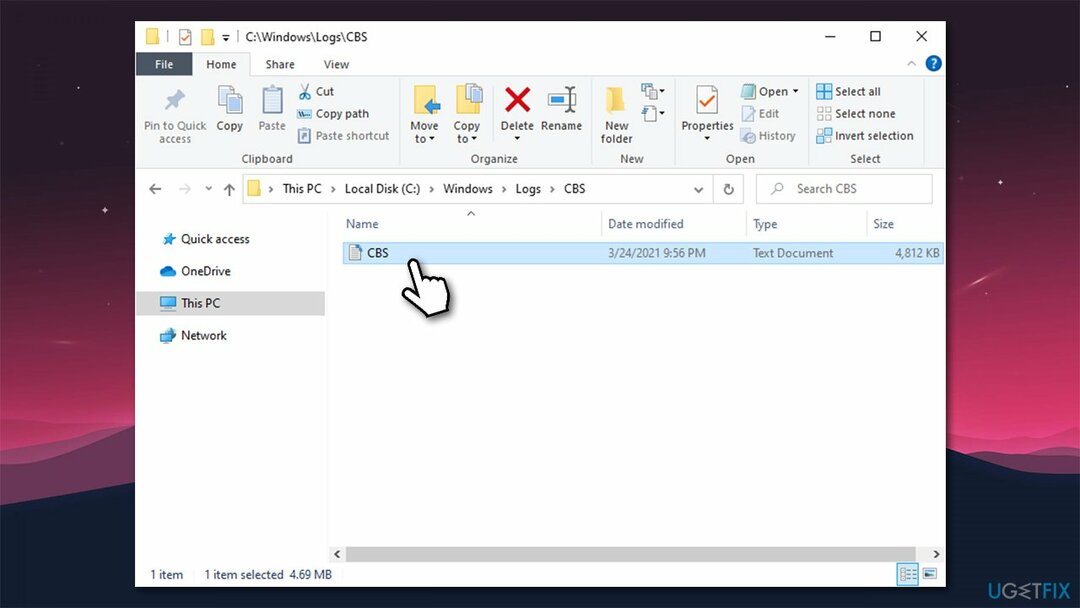
- Тут знайдіть рядки, які містять помилку 0x800f0831 або містять таку інформацію (використовуйте Ctrl + F щоб шукати конкретні ключові слова):
Пошкодження сховища, відсутній маніфест для пакета: [Missing_Package]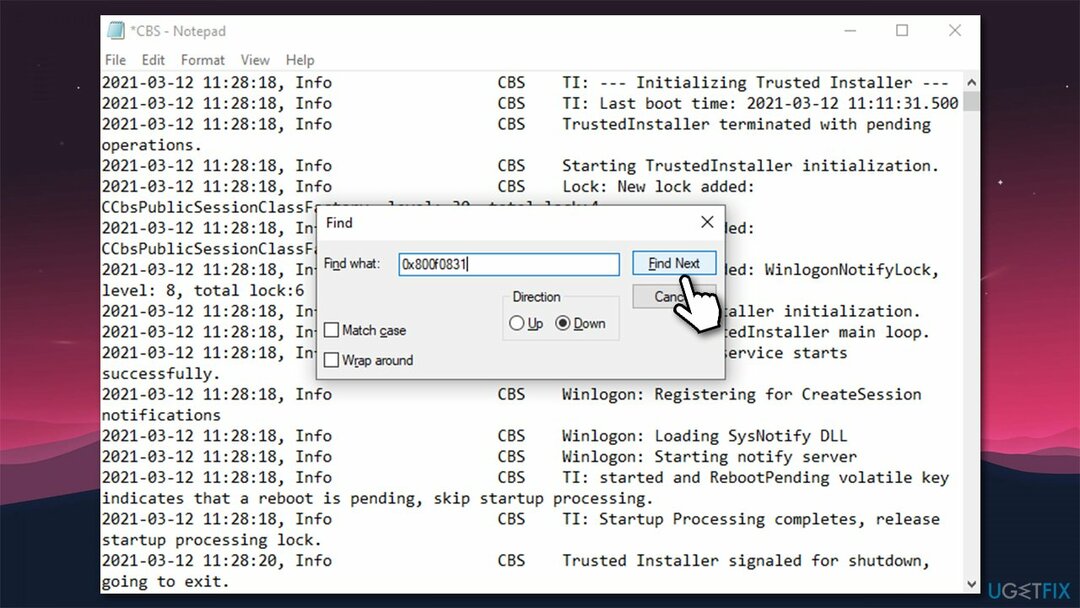
- Запишіть Номер КБ поруч з одним із цих рядків.
- Тепер відвідайте Каталог оновлення Microsoftвеб-сайт завантажте та встановіть відсутній пакет.
- Перезавантажте комп’ютера, а потім спробуйте запустити оновлення Windows, як зазвичай.
Спосіб 2. Запустіть засіб усунення несправностей Windows Update
Щоб відремонтувати пошкоджену систему, необхідно придбати ліцензійну версію Reimage Reimage.
Щоразу, коли у вас виникають проблеми з оновленнями Windows, спершу слід спробувати запустити засіб усунення несправностей оновлення Windows, доступний на панелі налаштувань:
- Клацніть правою кнопкою миші Почніть і вибрати Налаштування.
- У новому вікні виберіть Оновлення та безпека розділ.
- Зліва виберіть Усунути неполадки а потім вибрати Додаткові засоби усунення несправностей праворуч.
- Знайти Windows Update, клацніть його та виберіть Запустіть засіб усунення несправностей.
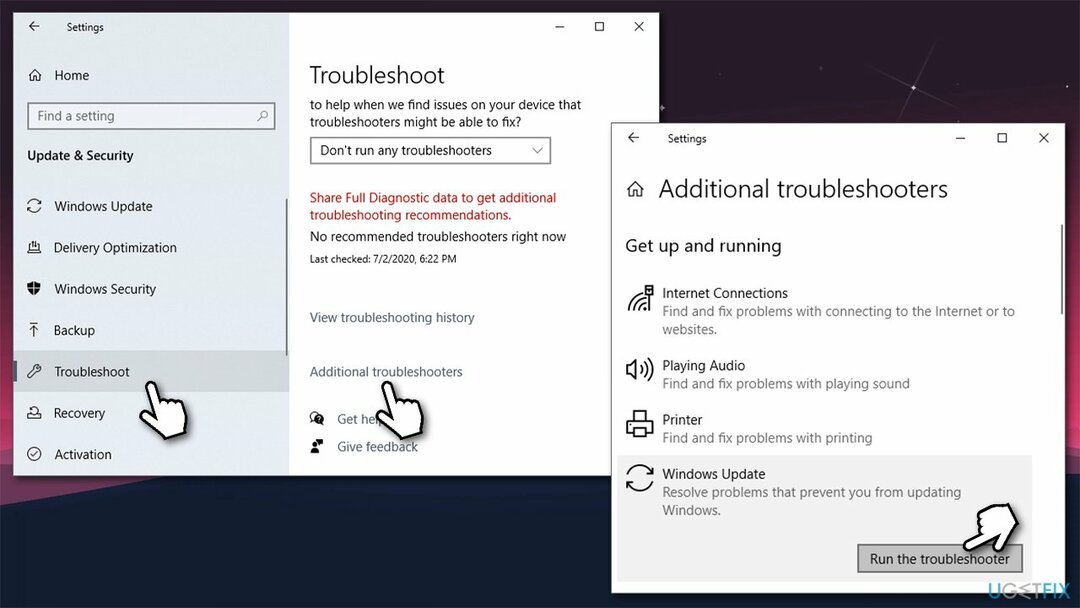
Спосіб 3. Виконайте сканування SFC та DISM
Щоб відремонтувати пошкоджену систему, необхідно придбати ліцензійну версію Reimage Reimage.
Якщо системні файли Windows пошкоджені, ви можете запустити команди через командний рядок, щоб виправити їх, отже, дозволяючи легко виправити 0x800f0831.
- Введіть cmd в пошуку Windows
- Клацніть правою кнопкою миші Командний рядок результат пошуку та виберіть Запустити від імені адміністратора
- Скопіюйте та вставте таку команду:
sfc /scannow - Натисніть Введіть і дочекатися завершення процесу
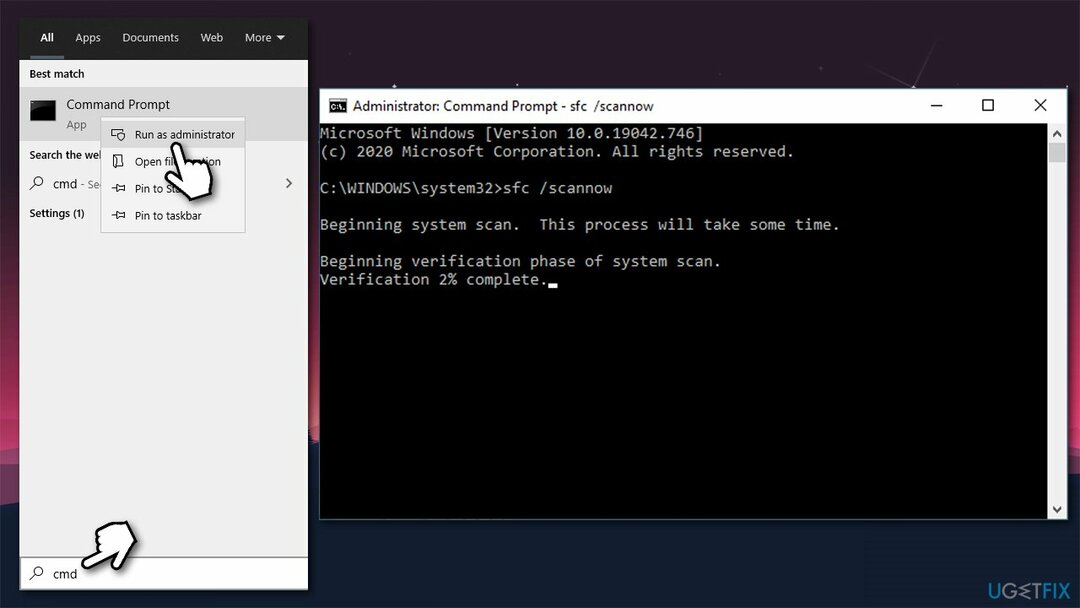
- Після завершення виконайте наступні команди, натиснувши Введіть після кожного з них:
DISM /Online /Cleanup-Image /CheckHealth
DISM /Online /Cleanup-Image /ScanHealth
DISM /Online /Cleanup-Image /RestoreHealth - Після завершення, перезавантажити Windows.
Спосіб 4. Скидання компонентів Windows Update
Щоб відремонтувати пошкоджену систему, необхідно придбати ліцензійну версію Reimage Reimage.
- відчинено Командний рядок як адміністратор як описано вище.
- Тоді зупинись BITS, Windows Update, Криптографічні, і Інсталятор MSI послуги. Для цього введіть наступні команди та натисніть Введіть після кожного:
чисті стоп-біти
чиста зупинка wuauserv
чистий стоп appidsvc
чистий стоп cryptsvc - Після завершення вставте Де «%ALLUSERSPROFILE%\\Application Data\\Microsoft\\Network\\Downloader\\qmgr*.dat» команда для видалення qmgr*.dat файли.
- Потім скопіюйте та вставте cd /d %windir%\\system32 команду і натисніть Введіть.
- Щоб повторно зареєструвати файли BITS і Windows Update, введіть усі наведені нижче команди та натисніть Введіть після кожного:
regsvr32.exe atl.dll
regsvr32.exe urlmon.dll
regsvr32.exe mshtml.dll
regsvr32.exe shdocvw.dll
regsvr32.exe browseui.dll
regsvr32.exe jscript.dll
regsvr32.exe vbscript.dll
regsvr32.exe scrrun.dll
regsvr32.exe msxml.dll
regsvr32.exe msxml3.dll
regsvr32.exe msxml6.dll
regsvr32.exe actxprxy.dll
regsvr32.exe softpub.dll
regsvr32.exe wintrust.dll
regsvr32.exe dssenh.dll
regsvr32.exe rsaenh.dll
regsvr32.exe gpkcsp.dll
regsvr32.exe sccbase.dll
regsvr32.exe slbcsp.dll
regsvr32.exe cryptdlg.dll
regsvr32.exe oleaut32.dll
regsvr32.exe ole32.dll
regsvr32.exe shell32.dll
regsvr32.exe initpki.dll
regsvr32.exe wuapi.dll
regsvr32.exe wuaueng.dll
regsvr32.exe wuaueng1.dll
regsvr32.exe wucltui.dll
regsvr32.exe wups.dll
regsvr32.exe wups2.dll
regsvr32.exe wuweb.dll
regsvr32.exe qmgr.dll
regsvr32.exe qmgrprxy.dll
regsvr32.exe wucltux.dll
regsvr32.exe muweb.dll
regsvr32.exe wuwebv.dll - До скинути Winsock, тип netsh winsock скидання і netsh winhttp reset proxy команди. Натисніть Введіть після кожного з них, як зазвичай.
- Нарешті, перезапустіть BITS, Windows Update, Cryptographic, MSI Installer послуг, ввівши наступні команди, а потім Введіть:
сітка стартові біти
чистий старт wuauserv
чистий старт appidsvc
чистий старт cryptsvc
Спосіб 5. Вимкнути проксі
Щоб відремонтувати пошкоджену систему, необхідно придбати ліцензійну версію Reimage Reimage.
- Натисніть Ключ Win + Р, тип inetcpl.cpl, і натисніть Введіть.
- Виберіть З'єднання а потім відкрити Налаштування локальної мережі.
- Знайти Автоматичне визначення налаштувань коробку і відзначте її галочкою.
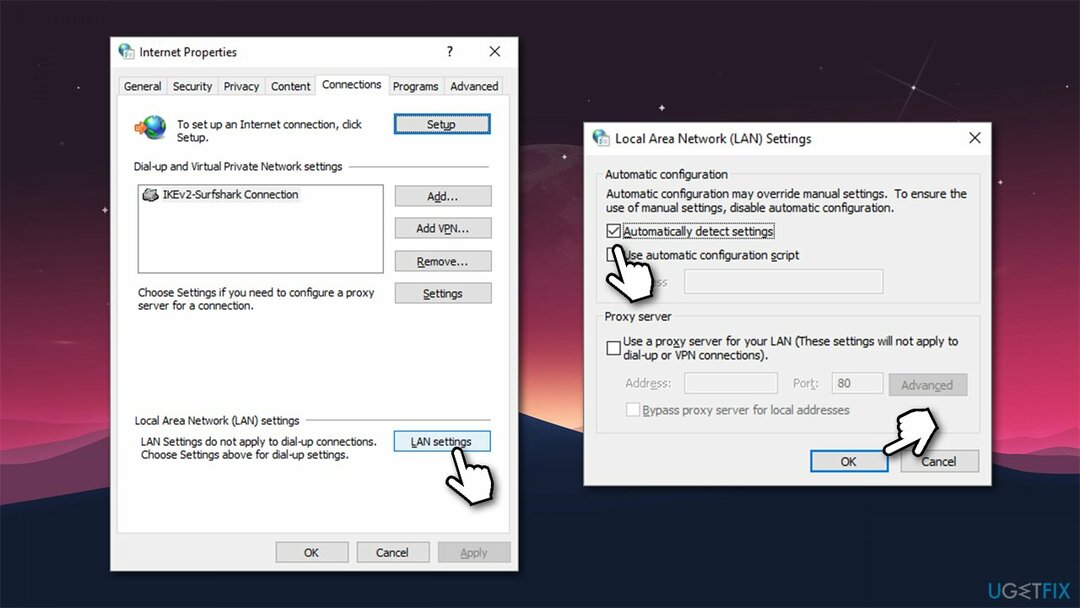
- Нарешті зніміть позначку Проксі-сервер коробка.
Це методи, які допомогли більшості користувачів Windows, які стикалися з інсталяцією оновлень Windows. Якщо вони не працюють у вашому випадку, ми також рекомендуємо перевірити, чи правильні налаштування дати та часу. Іноді неправильно встановлені дата та час можуть суперечити Windows Update і Windows Store[3] служби, через що оновлення не завантажуються/встановлюються.
Виправляйте свої помилки автоматично
Команда ugetfix.com намагається зробити все можливе, щоб допомогти користувачам знайти найкращі рішення для усунення їхніх помилок. Якщо ви не хочете боротися з методами ручного ремонту, скористайтеся автоматичним програмним забезпеченням. Усі рекомендовані продукти перевірені та схвалені нашими професіоналами. Нижче наведено інструменти, які можна використовувати, щоб виправити помилку:
Пропозиція
зробіть це зараз!
Завантажити виправленняЩастя
Гарантія
зробіть це зараз!
Завантажити виправленняЩастя
Гарантія
Якщо вам не вдалося виправити помилку за допомогою Reimage, зверніться по допомогу до нашої служби підтримки. Будь ласка, повідомте нам усі деталі, які, на вашу думку, ми повинні знати про вашу проблему.
Цей запатентований процес ремонту використовує базу даних з 25 мільйонів компонентів, які можуть замінити будь-який пошкоджений або відсутній файл на комп’ютері користувача.
Щоб відремонтувати пошкоджену систему, необхідно придбати ліцензійну версію Reimage інструмент для видалення шкідливих програм.

VPN має вирішальне значення, коли справа доходить до конфіденційність користувачів. Онлайн-трекери, такі як файли cookie, можуть використовуватися не лише платформами соціальних мереж та іншими веб-сайтами, а й вашим постачальником послуг Інтернету та урядом. Навіть якщо ви застосовуєте найбезпечніші налаштування через веб-браузер, вас все одно можна відстежувати через програми, підключені до Інтернету. Крім того, браузери, орієнтовані на конфіденційність, як Tor, не є оптимальним вибором через знижену швидкість з’єднання. Найкраще рішення для вашої повної конфіденційності Приватний доступ до Інтернету – бути анонімним і безпечним в Інтернеті.
Програмне забезпечення для відновлення даних є одним із варіантів, які можуть вам допомогти відновити ваші файли. Після того, як ви видалите файл, він не зникне в повітрі – він залишається у вашій системі до тих пір, поки на нього не записуються нові дані. Data Recovery Pro це програмне забезпечення для відновлення, яке шукає робочі копії видалених файлів на вашому жорсткому диску. Використовуючи інструмент, ви можете запобігти втраті цінних документів, шкільних робіт, особистих фотографій та інших важливих файлів.